WebSlates 和网格脚本
Visual Scripting 中的 WebSlate
借助 Visual Scripting,开发人员可以实现 WebSlate 功能和行为,而无需键入代码。 而是提供了基于节点的可视界面,使用户能够在场景中定义和连接各种操作和事件。 一些开发人员发现,这可以简化添加交互性和行为的过程。
若要使用 WebSlate 启用可视化脚本,必须设置一些操作。
转到 “编辑>项目设置”。
在左侧列表中,选择 “视觉脚本”。
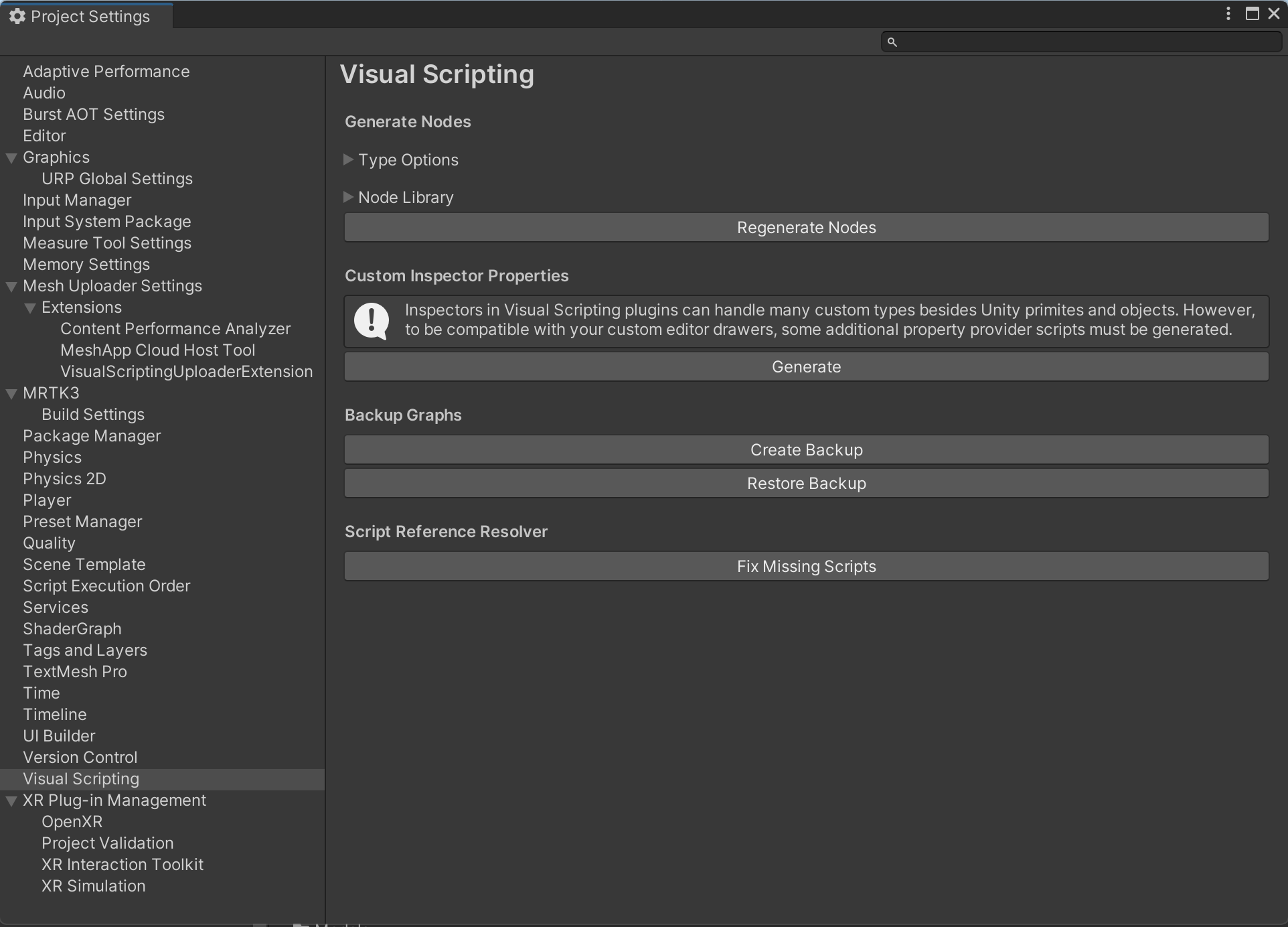
展开 节点库。 这会显示程序集列表。
在右侧程序集列表的底部,单击“添加”按钮。 这会向显示“(无程序集)”的列表添加新项。
单击新的程序集项,然后在“搜索”字段中键入“Webslate”。 这会将列表缩小到 Microsoft.Mesh.WebSlate。 选择此项以将其添加到 程序集 列表中。
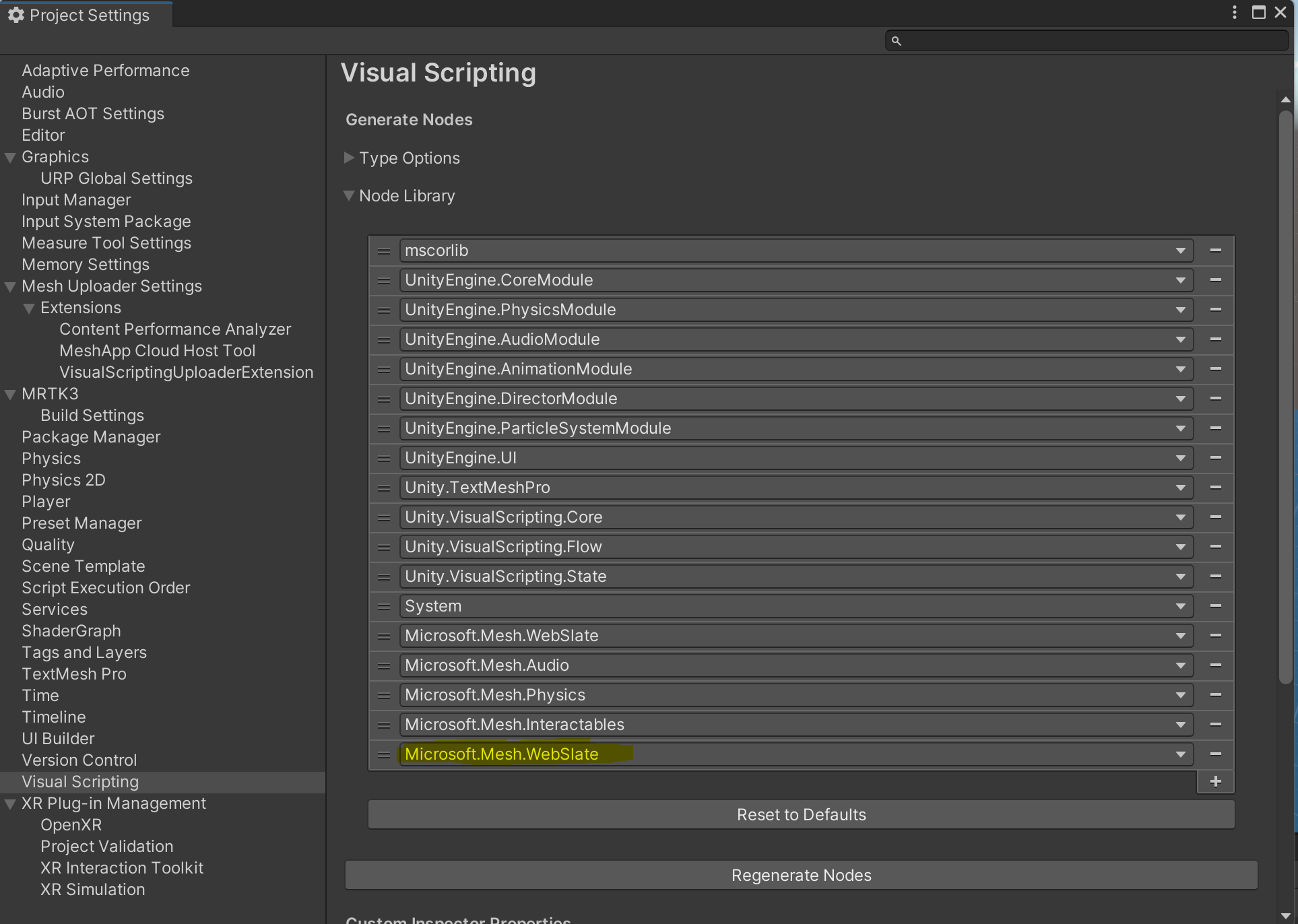
可视化脚本将 Microsoft.Mesh.WebSlate 及其节点添加到节点库。 若要使用项目中的节点,请选择“ 重新生成节点 ”按钮。
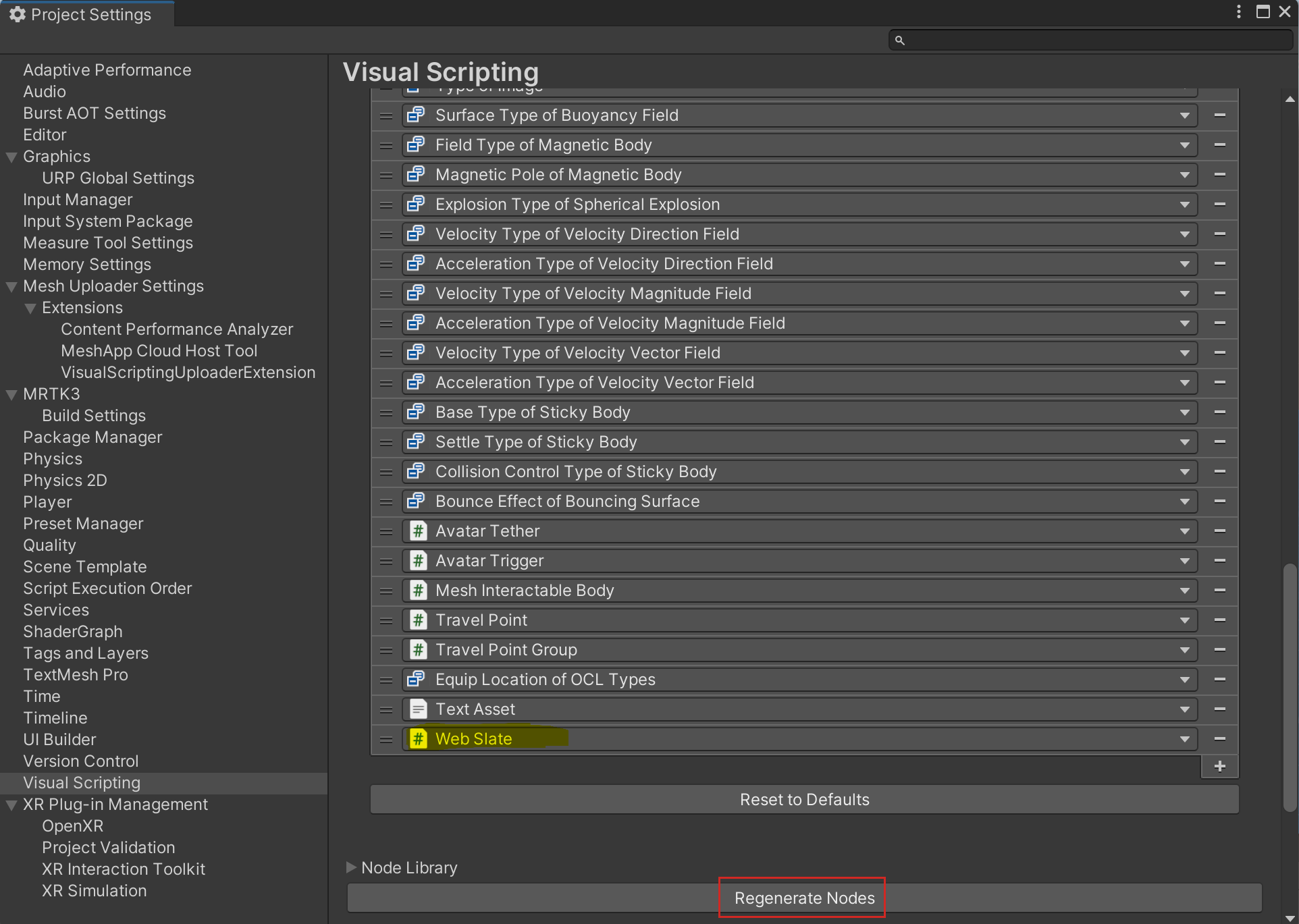
加载 URL
开发人员现在可以通过可视化脚本加载新 URL 来实时动态更改 Web 内容。 此功能扩大了各种应用程序的范围,包括基于用户首选项更改 Web 内容,或更新它以响应实时数据。
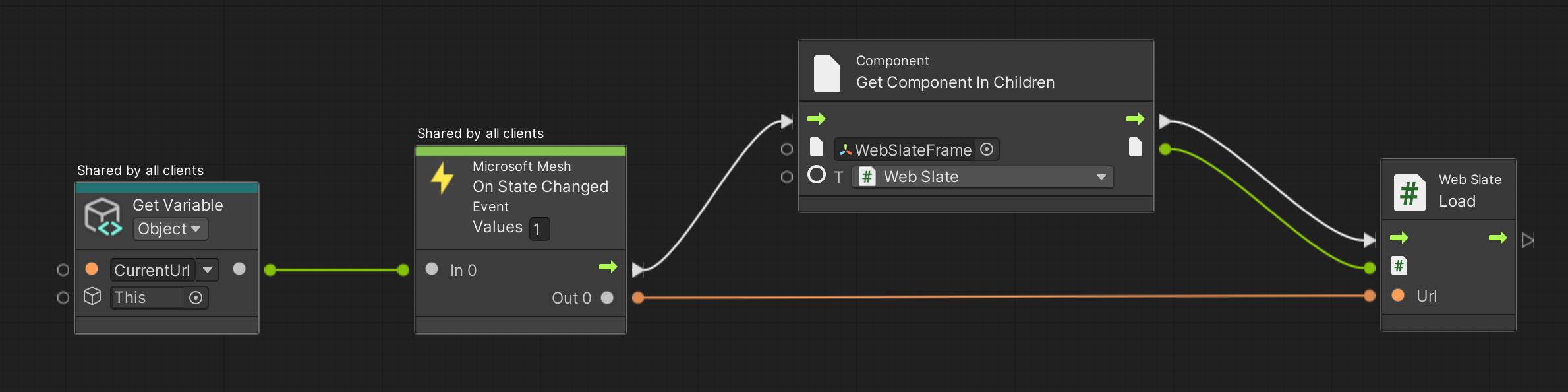
加载 HTML 内容
WebSlate 中的这一新功能允许开发人员以 TextAssets 的形式将 HTML 文件拖放到 Unity 场景中,工作量较低。 此集成不仅简化了工作流,而且还支持 Unity 播放模式下的即时反馈,从而增强实时编辑和调试。 此外,它还支持动态内容切换,提供灵活性和更具交互性的用户体验。
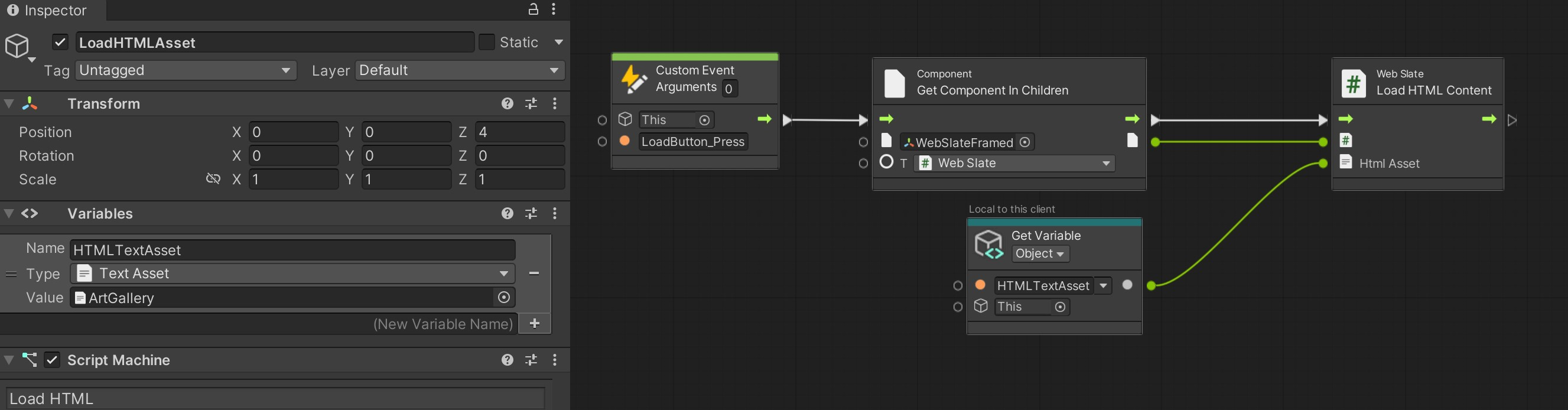
在网格环境中创建新 HTML 或重复使用现有 HTML 进行查看/交互:如果不想托管 HTML 内容或拥有安全的脱机文件,可以在现场添加 HTML 并将其作为资产的一部分包含在场景中。
运行时动态加载:从文件加载 HTML 允许开发人员使用视觉脚本进行实时更改。 此动态功能可增强用户体验。
Unity 播放模式下的快速反馈循环:通过从文件加载 HTML 内容,开发人员可以在 Unity 播放模式中即时查看其更改的影响。
云脚本中的 WebSlate
开发人员还可以使用网格云脚本将 WebSlate 添加到环境。 这意味着 WebSlate 可由网格云脚本导航,然后跨用户同步。 例如,可以创建包含 WebSlate 节点和一个或多个可交互节点的网格云脚本。 接下来,可以设置 InteractableNode 的单击事件处理程序,以便将 WebSlate 导航到其他 URL。 通过将网格云脚本与 WebSlate 一起添加,用户可以以交互方式更新 WebSlate 内容。
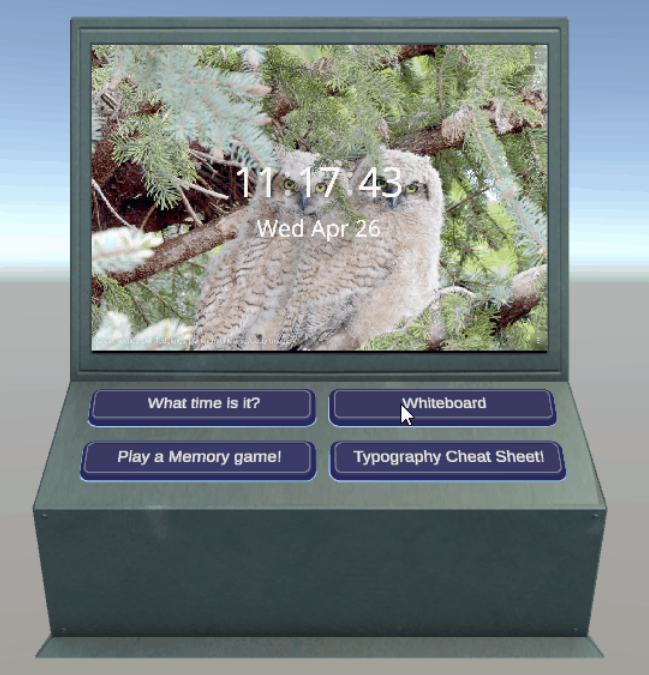
有关网格应用中 WebSlate 节点的进一步指导,请参阅 视觉对象脚本概述。